Samsung SM-G920F User Manual Page 1
Browse online or download User Manual for Smartphones Samsung SM-G920F. Samsung Galaxy S6 User Manual
- Page / 140
- Table of contents
- BOOKMARKS
- Petunjuk Penggunaan 1
- Daftar Isi 2
- Isi paket 5
- Tata letak perangkat 6
- Kartu SIM atau USIM 8
- Mengisi baterai 10
- Mengurangi konsumsi baterai 11
- Dasar-dasar 12
- Pengisian daya cepat 13
- Pengisian daya nirkabel 14
- Mode hemat daya 14
- Mode hemat daya ultra 15
- Layar sentuh 16
- Mengetuk dan menahan 17
- Menyeret 17
- Mengetuk dua kali 17
- Mengusap 18
- Membentangkan dan mencubit 18
- Home screen 19
- Pilihan Home screen 20
- Pengarahan Flipboard 21
- Menambahkan item 21
- Membuat folder 22
- Mengelola panel 22
- Layar Aplikasi 23
- Ikon indikator 25
- Kunci layar 26
- Panel notifikasi 27
- S Finder 28
- Quick connect 29
- Memasukkan teks 30
- Fungsi keyboard tambahan 31
- Menyalin dan menempel 32
- Tangkapan layar 33
- Membuka aplikasi 33
- Multi jendela 34
- Tampilan layar terbagi 35
- Menggunakan pilihan tambahan 36
- Tampilan pop-up 37
- Memindahkan jendela pop-up 38
- Manajemen perangkat dan data 39
- Memperbarui perangkat 41
- Menggunakan akun Samsung 42
- Menggunakan akun Google 42
- Menyambungkan ke TV 43
- Berbagi file dengan kontak 45
- Mode Darurat 46
- Mengelola aplikasi 48
- Pengantar 48
- Melakukan panggilan 48
- Menerima panggilan 50
- Pilihan selama panggilan 50
- Menambahkan kontak 51
- Mencari kontak 52
- Berbagi profil 53
- Mengirim pesan 53
- Melihat pesan 54
- Internet 55
- Menyiapkan akun email 56
- Mengirim email 56
- Membaca email 56
- Pemotretan dasar 57
- Meluncurkan Kamera cepat 59
- HDR (Rentang Dinamis Tinggi) 59
- Mode otomatis 60
- Pro mode 61
- Fokus selektif 63
- Panorama 64
- Gerak lambat 64
- Gerak cepat 66
- Gambar virtual 68
- Selfie lebar 70
- Foto interval 71
- Mengunduh mode 71
- Pengaturan kamera 72
- Melihat gambar atau video 73
- Menghapus gambar atau video 74
- Manajer Cerdas 75
- Menggunakan Manajer cerdas 76
- S Planner 77
- S Health 78
- Menggunakan S Health 79
- Informasi tambahan 80
- Menggunakan S Voice 81
- Mengatur bahasa 82
- Perekam Suara 85
- Mengubah mode perekaman 86
- Memutar memo suara terpilih 86
- File Saya 87
- Jam Dunia 89
- Stopwatch 89
- Kalkulator 90
- Aplikasi-aplikasi Google 91
- Wi-Fi langsung 94
- Bluetooth 95
- Mengirim dan menerima data 96
- Mode terbang 97
- Penggunaan data 98
- Jaringan seluler 99
- NFC dan pembayaran 99
- Pengaturan 100
- Mengirim data 101
- Pengaturan koneksi lainnya 102
- MirrorLink 103
- Suara dan notifikasi 104
- Tampilan 105
- Gerakan dan gestur 105
- Aplikasi 106
- Wallpaper 106
- Layar kunci dan keamanan 107
- Pengenalan sidik jari 108
- Mendaftarkan sidik jari 109
- Menghapus sidik jari 109
- Mengubah kata sandi cadangan 110
- Privasi dan keamanan 111
- Mode privat 112
- Melihat konten tersembunyi 113
- Mode Mudah 114
- Aksesibilitas 115
- Cadangkan dan reset 116
- Bahasa dan masukan 117
- Penyimpanan 118
- Tanggal dan waktu 118
- Buku panduan Pemakai 119
- Tentang perangkat 119
- Lampiran 120
- Menggunakan menu kontekstual 123
- Menambahkan label gambar 123
- Mengatur fitur teks ke ucapan 125
- Penglihatan 126
- Menggunakan pembesar 127
- Membalik warna tampilan 127
- Pendengaran 128
- Mematikan semua suara 129
- Pengaturan keterangan 129
- Kecekatan dan interaksi 130
- Menu asisten 131
- Kontrol interaksi 132
- Kunci arah 133
- Pengingat notifikasi 133
- Menggunakan mode satu ketukan 134
- Pemecahan masalah 135
- Panggilan tidak tersambung 136
- Hak cipta 140
- Merek dagang 140
Summary of Contents
Petunjuk Penggunaanwww.samsung.comIndonesian. 04/2015. Rev.1.1SM-G920F
Dasar-dasar10BateraiMengisi bateraiIsi baterai sebelum menggunakannya untuk pertama kali atau ketika sudah tidak digunakan dalam jangka waktu lama.Gun
Pengaturan1002 Tempatkan area antena NFC pada bagian belakang perangkat Anda di dekat tag NFC.Informasi dari tag muncul.Pastikan layar perangkat tidak
Pengaturan101Mengirim dataIzinkan pertukaran data saat antena NFC perangkat Anda menyentuh antena NFC perangkat lain.1 Pada layar Pengaturan, ketuk NF
Pengaturan102Pengaturan koneksi lainnyaPengantarMenyesuaikan pengaturan untuk mengontrol fitur lainnya.Pada layar Pengaturan, ketuk Pengaturan koneksi
Pengaturan1034 Pilih plug-in printer lalu ketuk tombol untuk mengaktifkannya.Perangkat akan mencari printer yang tersambung ke jaringan Wi-Fi yang sam
Pengaturan104Download boosterMengatur perangkat untuk mengunduh file berukuran lebih dari 30 MB, lebih cepat melalui Wi-Fi dan jaringan seluler secara
Pengaturan105•Notifikasi aplikasi: Mengubah pengaturan notifikasi untuk setiap aplikasi.•Indikator LED: Mengatur perangkat untuk menyalakan indikato
Pengaturan106•Peringatan pintar: Mengatur perangkat agar memperingatkan Anda ketika ada panggilan tak terjawab atau pesan baru saat Anda mengangkat p
Pengaturan107Layar kunci dan keamananPengantarMengubah pengaturan untuk mengamankan perangkat dan kartu SIM atau USIM.Pada layar Pengaturan, ketuk Lay
Pengaturan108Pengenalan sidik jariAgar pengenal sidik jari berfungsi, informasi sidik jari perlu didaftarkan dan disimpan di perangkat Anda. Setelah m
Pengaturan109Mendaftarkan sidik jari1 Pada layar Pengaturan, ketuk Layar kunci dan keamanan → Sidik jari → Tambah sidik jari.2 Letakkan jari Anda pada
Dasar-dasar113 Setelah terisi penuh, lepaskan perangkat dari charger. Pertama cabut charger dari perangkat, lalu cabut dari soket listrik.Untuk menghe
Pengaturan110Mengubah kata sandi cadanganAnda dapat mengubah kata sandi yang digunakan sebagai alternatif untuk memindai sidik jari.1 Pada layar Penga
Pengaturan111Menggunakan sidik jari untuk masuk ke akunAnda dapat menggunakan sidik jari untuk masuk ke halaman web yang mendukung penyimpanan kata sa
Pengaturan112Mode privatSembunyikan konten pribadi pada perangkat Anda untuk mencegah orang lain mengaksesnya.Pada mode privat, Anda dapat menyembunyi
Pengaturan113Melihat konten tersembunyiAnda hanya dapat menyembunyikan item saat mode privat aktif.1 Pada layar Pengaturan, ketuk Privasi dan keamanan
Pengaturan114Kirim pesan SOSSaat dalam situasi darurat, tekan cepat tombol Daya tiga kali. Perangkat akan mengirim pesan ke kontak utama Anda. Pesan t
Pengaturan115Kembali ke mode standarUsap ke kiri pada Home screen lalu ketuk Pengaturan → Mode Mudah → Mode Standar → SELESAI.Mengelola pemintasUntuk
Pengaturan116Mendaftarkan akun SamsungAnda perlu akun Samsung saat menggunakan beberapa Samsung apps. Anda dapat mencadangkan atau memulihkan data yan
Pengaturan117Bahasa dan masukanMengubah pengaturan untuk input teks. Beberapa pilihan bisa jadi tidak tersedia, tergantung pada bahasa yang dipilih.Pa
Pengaturan118PenyimpananLihat informasi memori dari perangkat anda.Pada layar Pengaturan, ketuk Penyimpanan.Kapasitas yang tersedia sesungguhnya pada
Pengaturan119Buku panduan PemakaiMenampilkan informasi bantuan untuk mempelajari cara menggunakan perangkat dan aplikasi atau mengonfigurasi pengatura
Dasar-dasar12Tips pengisian daya baterai dan tindakan pencegahan•Saat daya baterai lemah, ikon baterai tampak kosong.•Jika baterai benar-benar habis
120LampiranAksesibilitasTentang AksesibilitasMeningkatkan aksesibilitas dengan fitur yang membuat perangkat lebih mudah digunakan bagi pengguna yang m
Lampiran121Voice Assistant (Umpan balik suara)Mengaktifkan atau menonaktifkan Voice AssistantSaat Anda mengaktifkan Voice Assistant, perangkat akan me
Lampiran122•Mengusap ke kiri lalu ke kanan dalam satu gerakan: Menggulir layar ke atas.•Mengusap ke kanan lalu ke kiri dalam satu gerakan: Menggulir
Lampiran123Menggunakan menu kontekstualSaat Anda menggunakan Voice Assistant, usap ke kiri atau kanan dengan tiga jari. Menu kontekstual akan muncul d
Lampiran124•Umpan blk getaran: Mengatur perangkat agar bergetar saat Anda menjelajah layar.•Umpan balik suara: Mengatur perangkat agar berbunyi keti
Lampiran125Mengatur fitur teks ke ucapanUbah pengaturan fitur teks ke ucapan yang digunakan saat Voice Assistant diaktifkan, misalnya bahasa, kecepata
Lampiran126PenglihatanMenulis memo suara dengan label suaraAnda dapat menggunakan label suara untuk membedakan objek dari bentuk serupa dengan memasan
Lampiran127•Menjelajah layar dengan menggulung: Seret dua jari atau lebih untuk menggulung dalam layar yang diperbesar.•Menyesuaikan rasio zoom: Cub
Lampiran128Penyesuaian warnaMenyesuaikan cara warna muncul di layar jika Anda sulit membedakan warna. Perangkat mengubah warna menjadi warna yang lebi
Lampiran129Mengatur notifikasi lampu kilatMengatur lampu kilat agar berkedip saat ada panggilan masuk, pesan baru, atau notifikasi.Pada layar Aplikasi
Dasar-dasar13Pengisian daya cepatPerangkat memiliki fitur pengisian daya cepat terpasang. Anda dapat menggunakan fitur ini untuk mengisi daya baterai
Lampiran130Audio monoKeluaran mono menggabungkan suara stereo menjadi satu sinyal yang diputar pada semua speaker headset. Gunakan ini jika Anda menga
Lampiran131Menu asistenMenampilkan ikon pemintas panduanMengatur perangkat untuk menampilkan ikon pemintas panduan untuk mengakses aplikasi, fitur, da
Lampiran132Untuk mengubah pengaturan kursor, buka layar Aplikasi, ketuk Pengaturan → Aksesibilitas → Kecekatan dan interaksi → Menu asisten. Lalu, ses
Lampiran1334 Sesuaikan ukuran frame atau gambar garis di sekitar area yang ingin Anda batasi.5 Ketuk SLSI.Perangkat akan menampilkan area yang dibatas
Lampiran134Menjawab atau mengakhiri panggilanMengubah metode untuk menjawab atau mengakhiri panggilan.Pada layar Aplikasi, ketuk Pengaturan → Aksesibi
Lampiran135Pemecahan masalahSebelum menghubungi Pusat Servis Samsung, cobalah solusi berikut. Beberapa situasi mungkin tidak berlaku untuk perangkat A
Lampiran136Layar sentuh merespons dengan lambat atau tidak sesuai•Jika Anda memasang lapisan pelindung atau aksesori opsional pada layar sentuh, laya
Lampiran137Suara bergema saat melakukan panggilanSesuaikan volume dengan menekan tombol Volume atau pindah ke tempat lain.Jaringan seluler atau Intern
Lampiran138Pesan kesalahan muncul saat meluncurkan kameraPerangkat Anda harus memiliki memori dan daya baterai yang mencukupi untuk mengoperasikan apl
Lampiran139Perangkat Bluetooth lain tidak ditemukan•Pastikan fitur nirkabel Bluetooth diaktifkan di perangkat Anda.•Pastikan fitur nirkabel Bluetoot
Dasar-dasar14Pengisian daya nirkabelPerangkat memiliki kumparan pengisian daya nirkabel terpasang. Anda dapat mengisi daya baterai menggunakan pengisi
Hak ciptaHak cipta © 2015 Samsung ElectronicsPetunjuk ini dilindungi undang-undang hak cipta internasional.Dilarang memproduksi ulang, mendistribusika
Dasar-dasar15Mode hemat daya ultraGunakan mode ini untuk memperpanjang daya baterai perangkat. Dalam mode hemat daya ultra, perangkat melakukan hal be
Dasar-dasar16Layar sentuh•Jangan biarkan layar sentuh bersentuhan dengan perangkat listrik lainnya. Pelepasan elektrostatik dapat menyebabkan layar s
Dasar-dasar17Mengetuk dan menahanKetuk dan tahan item atau layar selama lebih dari 2 detik untuk mengakses pilihan yang tersedia.MenyeretUntuk meminda
Dasar-dasar18MengusapUsap ke kiri atau ke kanan pada Home screen atau layar Aplikasi untuk melihat panel lain. Usap ke atas atau ke bawah untuk menggu
Dasar-dasar19Home screenHome screenHome screen adalah titik awal untuk mengakses semua fitur perangkat. Layar ini menampilkan widget, pemintas ke apli
2Daftar IsiDasar-dasar4 Bacalah ini dulu5 Isi paket6 Tata letak perangkat8 Kartu SIM atau USIM10 Baterai15 Mengaktifkan dan menonaktifkan perangk
Dasar-dasar20Pilihan Home screenPada Home screen, ketuk dan tahan area kosong atau cubitkan jari untuk mengakses opsi yang tersedia. Sesuaikan Home sc
Dasar-dasar21Pengarahan FlipboardLihat artikel terbaru pada berbagai kategori. Dengan menggunakan fitur ini Anda bisa mendapatkan berita terbaru.Pada
Dasar-dasar22Membuat folder1 Pada Home screen, ketuk dan tahan aplikasi lalu seret melalui aplikasi lainnya.2 Turunkan aplikasi ketika bingkai folder
Dasar-dasar23Layar AplikasiLayar Aplikasi menampilkan beberapa ikon untuk semua aplikasi, termasuk aplikasi yang baru diinstal.Pada Home screen, ketuk
Dasar-dasar243 Turunkan aplikasi ketika bingkai folder muncul di sekitar aplikasi.Folder baru yang memuat aplikasi terpilih akan dibuat.4 Katuk Masuka
Dasar-dasar25Ikon indikatorIkon indikator muncul pada bilah status di bagian atas layar. Ikon yang tercantum di tabel di bawah merupakan yang paling u
Dasar-dasar26Kunci layarMenekan tombol Daya akan mematikan layar dan menguncinya. Juga, layar akan dimatikan dan terkunci secara otomatis jika perangk
Dasar-dasar27Kata sandiKata sandi terdiri dari karakter dan angka. Masukkan setidaknya empat karakter termasuk angka dan simbol, lalu masukkan sandi s
Dasar-dasar28Anda dapat menggunakan fungsi berikut pada panel notifikasi.Membuka Pengaturan.Membuka S Finder.Ketuk notifikasi dan melakukan berbagai t
Dasar-dasar29Mengatur kategori pencarianAnda dapat mengatur kategori pencarian untuk mencari konten pada bidang pencarian spesifik.Ketuk LAINNYA → Pil
Daftar Isi3106 Aplikasi106 Wallpaper106 Tema107 Layar kunci dan keamanan111 Privasi dan keamanan114 Mode Mudah115 Aksesibilitas115 Akun116 Cadangk
Dasar-dasar30Berbagi kontenBerbagi konten dengan perangkat yang terhubung.1 Buka panel notifikasi dan ketuk Quick connect.2 Pilih perangkat dari dafta
Dasar-dasar31Mengubah tata letak keyboardKetuk , pilih bahasa di Bahasa masukan, lalu pilih tata letak keyboard yang akan digunakan.Pada Papan tombol
Dasar-dasar32Menyalin dan menempel1 Ketuk dan tahan teks.2 Seret atau untuk memilih teks yang diinginkan, atau ketuk Pilih semua untuk memilih sem
Dasar-dasar33Tangkapan layarMenangkap screenshot saat menggunakan perangkat.Tekan dan tahan tombol Home dan tombol Daya secara bersamaan. Anda dapat m
Dasar-dasar34Multi jendelaPengantarMulti jendela memungkinkan Anda menjalankan dua aplikasi di waktu bersamaan pada layar terbagi. Anda juga dapat men
Dasar-dasar35Tampilan layar terbagi1 Ketuk untuk membuka daftar aplikasi terbaru yang digunakan.2 Usap ke atas atau ke bawah lalu ketuk pada jende
Dasar-dasar36Menggunakan pilihan tambahanSaat menggunakan aplikasi dalam tampilan layar terbagi, pilih jendela aplikasi lalu ketuk lingkaran di antara
Dasar-dasar37• : Meminimalkan jendela.• : Memaksimalkan jendela.• : Menutup aplikasi.Menyesuaikan ukuran jendelaSeret lingkaran di antara jendela a
Dasar-dasar38Memindahkan jendela pop-upUntuk memindahkan jendela pop-up, ketuk dan tahan lingkaran pada jendela lalu seret ke lokasi baru.Meluncurkan
Dasar-dasar39Manajemen perangkat dan dataMentransfer data dari perangkat sebelumnyaAnda dapat mentransfer data dari perangkat sebelumnya ke perangkat
4Dasar-dasarBacalah ini duluBaca buku panduan ini sebelum menggunakan perangkat untuk memastikan penggunaan yang aman dan tepat.•Deskripsi dibuat ber
Dasar-dasar403 Sambungkan perangkat sebelumnya ke komputer menggunakan kabel USB.4 Pada komputer, ikuti petunjuk di layar untuk mencadangkan data dari
Dasar-dasar41Memperbarui perangkatPerangkat dapat diperbarui ke perangkat lunak terbaru.Memperbarui melalui udaraPerangkat dapat langsung diperbarui k
Dasar-dasar42Mencadangkan dan memulihkan dataMengamankan informasi pribadi, data aplikasi, dan pengaturan Anda di perangkat. Anda dapat mencadangkan i
Dasar-dasar43Menyambungkan ke TVPengantarMendaftarkan TV ke perangkat agar lebih mudah berbagi konten antar mereka.•Fitur ini kompatibel dengan TV Sa
Dasar-dasar44Mencerminkan layar TV ke perangkat Anda.1 Buka panel notifikasi dan ketuk Quick connect.TV terdaftar muncul dalam daftar.2 Pilih TV terda
Dasar-dasar45Berbagi file dengan kontakBagikan file dengan kontak menggunakan fitur berbagi sederhana. Tindakan berikut adalah contoh berbagi gambar.F
Dasar-dasar46Mode DaruratMode darurat mengubah layar menjadi warna abu-abu untuk mengurangi konsumsi baterai. Beberapa aplikasi dan fungsi mungkin dib
47AplikasiMenginstal atau menghapus instalan aplikasiSamsung Galaxy AppsBeli dan unduh aplikasi. Anda dapat mengunduh aplikasi khusus untuk perangkat
Aplikasi48Mengelola aplikasiMenghapus instalan atau menonaktifkan aplikasiPada layar Pengaturan, ketuk EDIT. Ikon muncul pada aplikasi yang dapat An
Aplikasi493 Ketuk untuk melakukan panggilan suara, atau ketuk untuk melakukan panggilan video.Menambahkan nomor ke daftar kontak.Mempratinjau nomo
Dasar-dasar5•Tergantung pada wilayah atau modelnya, beberapa perangkat perlu mendapat persetujuan dari Federal Communications Commission (FCC). Jika
Aplikasi50Menerima panggilanMenjawab panggilanKetika panggilan masuk, seret ke luar lingkaran besar.Menolak panggilanKetika panggilan masuk, seret
Aplikasi51•Internet: Menjelajahi halaman web.•Kontak: Membuka daftar kontak.•S Planner: Membuka kalender.•Memo: Membuat memo.• : Mengakhiri pangg
Aplikasi52Untuk menambahkan nomor telepon ke daftar kontak dari papan tombol, buka layar Aplikasi lalu ketuk Telepon. Jika papan tombol tidak muncul d
Aplikasi53Berbagi profilMembagikan informasi profil Anda, seperti foto dan pesan status, dengan orang lain menggunakan fitur berbagi profil.•Fitur in
Aplikasi543 Tambah penerima dan masukkan pesan.Mengakses pilihan tambahan.Memasukkan pesan.Memilih kontak dari daftar kontak.Memasukkan emotikon.Memas
Aplikasi55InternetJelajahi Internet untuk mencari informasi dan bookmark halaman web favorit Anda untuk mengakses dengan mudah.1 Ketuk Internet pada l
Aplikasi56EmailMenyiapkan akun emailSiapkan akun email saat membuka Email untuk pertama kalinya.1 Ketuk Email pada layar Aplikasi.2 Masukkan alamat em
Aplikasi57KameraPengantarAmbil foto dan rekam video menggunakan berbagai mode dan pengaturan.Pemotretan dasarAnda dapat mengambil foto atau merekam vi
Aplikasi58•Untuk mengubah fokus sambil merekam video, ketuk di tempat yang ingin Anda fokuskan. Untuk berfokus di tengah layar, ketuk .Pengaturan kam
Aplikasi59Meluncurkan Kamera pada layar terkunciUntuk mengambil foto cepat, luncurkan Kamera di layar terkunci.Pada layar terkunci, seret ke luar lin
Dasar-dasar6Tata letak perangkatLayar sentuhTombol Home (Pemindai sidik jari)Indikator LEDProximity sensor/Sensor cahayaKonektor multifungsiTombol ter
Aplikasi60Pelacakan AFAtur perangkat ini untuk melacak dan memfokus secara otomatis ke subjek, walaupun subjek bergerak atau saat Anda mengubah kompos
Aplikasi61Pro modeAmbil foto selagi menyesuaikan berbagai pilihan pemotretan secara manual, seperti nilai eksposur dan nilai ISO.Pada layar pratinjau,
Aplikasi62Memisahkan area eksposur dan area fokusJika cahaya terang mempengaruhi kontras atau subjek berada di luar area fokus otomatis, gunakan fitur
Aplikasi63Fokus selektifGunakan efek tidak fokus untuk membuat subjek menonjol di foto.1 Pada layar pratinjau, ketuk MODE → Fokus selektif.2 Ketuk gam
Aplikasi64PanoramaAmbil serangkaian foto secara horizontal atau vertikal lalu satukan untuk membuat adegan lebar.Pada layar pratinjau, ketuk MODE → Pa
Aplikasi65Mengedit bagian gerakan lambat1 Pada layar pratinjau, ketuk gambar kecil pratinjau.2 Ketuk .Video akan mulai diputar dengan bagian gerakan
Aplikasi66Gerak cepatMerekam video untuk melihatnya dalam gerakan cepat. Anda dapat menentukan bagian video Anda untuk diputar dalam gerakan cepat.Pan
Aplikasi675 Seret untuk memilih area video yang akan diputar dalam gerakan cepat.Untuk mengatur bagian gerakan cepat agar lebih tepat, ketuk dan tah
Aplikasi68Gambar virtualAmbil serangkaian foto saat melingkari subjek untuk membuat tampilan subjek dari beberapa sudut. Anda dapat melihat subjek dar
Aplikasi69SelfieAmbil potret diri dengan kamera depan.1 Pada layar pratinjau, ketuk untuk beralih ke kamera depan untuk potret diri.2 Ketuk MODE → S
Dasar-dasar7•Jangan menutupi area antena dengan tangan atau benda lain. Hal ini dapat menyebabkan masalah konektivitas atau menguras baterai.•Disara
Aplikasi70Selfie lebarMengambil potret diri lebar untuk menyertakan orang lebih banyak di dalam foto dan menghindari orang di luar frame.1 Pada layar
Aplikasi71Foto intervalMengambil serangkaian potret diri dengan sebuah interval lalu simpan foto yang Anda inginkan.1 Pada layar pratinjau, ketuk un
Aplikasi72Pengaturan kameraPengaturan cepatPada layar pratinjau, gunakan pengaturan cepat berikut.Pilihan yang tersedia mungkin berbeda bergantung pad
Aplikasi73•Pelacakan AF: Mengatur perangkat untuk melacak dan memfokus secara otomatis pada subjek terpilih, walaupun ketika subjek atau kamera berge
Aplikasi742 Pilih gambar atau video.File video menunjukkan ikon pada thumbnail pratinjau. Untuk memutar video, ketuk .Pilihan lainBerpindah ke layar
Aplikasi75Manajer CerdasPengantarManajer cerdas memberikan gambaran tentang status baterai perangkat, penyimpanan, RAM, dan keamanan sistem. Anda juga
Aplikasi76Menggunakan Manajer cerdasPada layar Aplikasi, ketuk Manajer Cerdas lalu pilih fitur.BateraiMemeriksa daya baterai sisa dan waktu penggunaan
Aplikasi77S PlannerPengantarKelola jadwal Anda dengan memasukkan acara atau tugas akan datang di perencana Anda.Membuat acara1 Ketuk S Planner pada la
Aplikasi78Membuat tugas1 Ketuk S Planner pada layar Aplikasi.2 Ketuk → Tugas.3 Masukkan detil lalu ketuk HR INI atau ESOK untuk mengatur tanggal jat
Aplikasi79Menggunakan S HealthAnda dapat menampilkan informasi utama dari menu S Health dan menggunakan pelacak untuk memantau kesehatan dan kebugaran
Dasar-dasar8Kartu SIM atau USIMMemasang kartu SIM atau USIMMasukkan kartu SIM atau USIM yang disediakan oleh penyedia layanan ponsel.•Hanya kartu nan
Aplikasi80Informasi tambahan•Fungsi S Health ini untuk tujuan kebugaran dan kesehatan semata dan tidak ditujukan bagi penggunaan dalam diagnosis peny
Aplikasi81S VoicePengantarLakukan berbagai tugas cukup dengan mengucapkannya.Mengatur perintah membangunkanAnda dapat meluncurkan S Voice menggunakan
Aplikasi822 Ucapkan perintah suara.Jika perangkat mengenali perintah, maka perangkat akan melakukan tindakan terkait. Untuk mengulangi perintah suara
Aplikasi83MusikDengarkan musik yang disortir berdasarkan kategori dan sesuaikan pengaturan pemutaran.Ketuk Musik pada layar Aplikasi.Ketuk , pilih kat
Aplikasi84VideoTonton video yang disimpan di perangkat dan sesuaikan pengaturan pemutaran.Ketuk Video pada layar Aplikasi.Memilih video yang akan dipu
Aplikasi85Perekam SuaraPengantarMenggunakan mode perekaman yang berbeda untuk berbagai situasi, seperti dalam wawancara atau rapat. Perangkat tidak da
Aplikasi86Mengubah mode perekamanKetuk untuk memilih mode dari daftar.•Standar: Ini adalah mode perekaman normal. Memo suara yang direkam pada mode
Aplikasi873 Untuk mematikan sumber suara tertentu, ketuk arah terkait di mana suara dimatikan.Ikon akan berubah menjadi dan suara akan diheningkan.
Aplikasi88MemoMembuat memo dan mengaturnya penurut kategori.Pada layar Aplikasi, ketuk Alat → Memo.Menulis memoKetuk pada daftar memo dan masukkan m
Aplikasi89Mengatur alarmAtur waktu alarm lalu ketuk SIMPAN.Untuk membuka papan tombol untuk memasukkan waktu alarm, ketuk KEYPAD.Untuk mengatur alam d
Dasar-dasar92 Tarik keluar baki kartu SIM secara perlahan dari slot baki kartu SIM.3 Masukkan kartu SIM atau USIM pada baki kartu SIM dengan kontak be
Aplikasi903 Ketuk STOP untuk menghentikan penghitungan waktu.Untuk memulai ulang penghitungan waktu, ketuk LANJUT.Untuk menghapus waktu putaran, ketuk
Aplikasi91Aplikasi-aplikasi GoogleGoogle menyediakan berbagai aplikasi hiburan, jaringan sosial, dan bisnis. Anda mungkin memerlukan akun Google untuk
Aplikasi92Play KiosMembaca koran dan majalah yang menarik buat Anda di satu lokasi yang nyaman.Play GameMendownload berbagai game dari Play Store dan
93PengaturanPengantarMenyesuaikan pengaturan fungsi dan aplikasi. Anda dapat membuat perangkat Anda lebih personal dengan mengonfigurasikan berbagai p
Pengaturan943 Ketuk SAMBUNG.Setelah perangkat menghubungkan ke jaringan Wi-Fi, perangkat akan menghubungkan kembali ke jaringan itu setiap kali tersed
Pengaturan95Mengakhiri koneksi perangkat1 Ketuk Wi-Fi pada layar Pengaturan.2 Ketuk Wi-Fi langsung.Perangkat akan menampilkan daftar perangkat yang te
Pengaturan96Memasangkan dengan perangkat Bluetooth lain1 Pada layar Pengaturan, ketuk Bluetooth, lalu ketuk tombol untuk mengaktifkannya.Perangkat yan
Pengaturan97Membatalkan pemasangan perangkat Bluetooth1 Ketuk Bluetooth pada layar Pengaturan.Perangkat akan menampilkan daftar perangkat yang dipasan
Pengaturan98Menggunakan hotspot selulerGunakan perangkat Anda sebagai hotspot seluler untuk berbagi koneksi data seluler perangkat dengan perangkat la
Pengaturan99Jaringan selulerMengonfigurasikan pengaturan jaringan seluler Anda.Pada layar Pengaturan, ketuk Jaringan seluler.•Data roaming: Mengatur
More documents for Smartphones Samsung SM-G920F
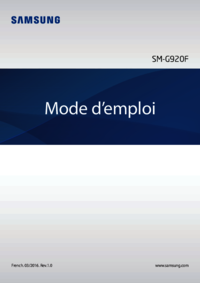


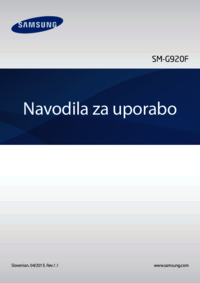









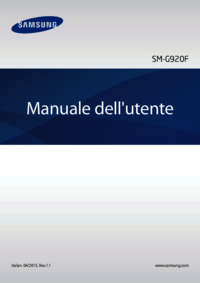

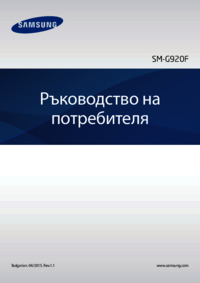
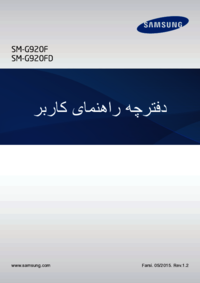
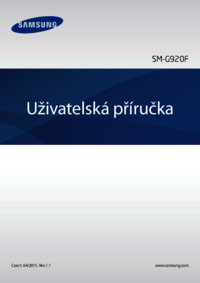
























 (54 pages)
(54 pages) (120 pages)
(120 pages) (99 pages)
(99 pages) (97 pages)
(97 pages) (109 pages)
(109 pages) (151 pages)
(151 pages) (253 pages)
(253 pages) (74 pages)
(74 pages) (76 pages)
(76 pages)

 (2 pages)
(2 pages) (50 pages)
(50 pages)







Comments to this Manuals